Utilisation des menus à l’écran, Affichez le menu principal, Sélectionnez le menu – Panasonic SCHT545W Benutzerhandbuch
Seite 96: Effectuez les réglages, Appuyez pour quitter. menu principal
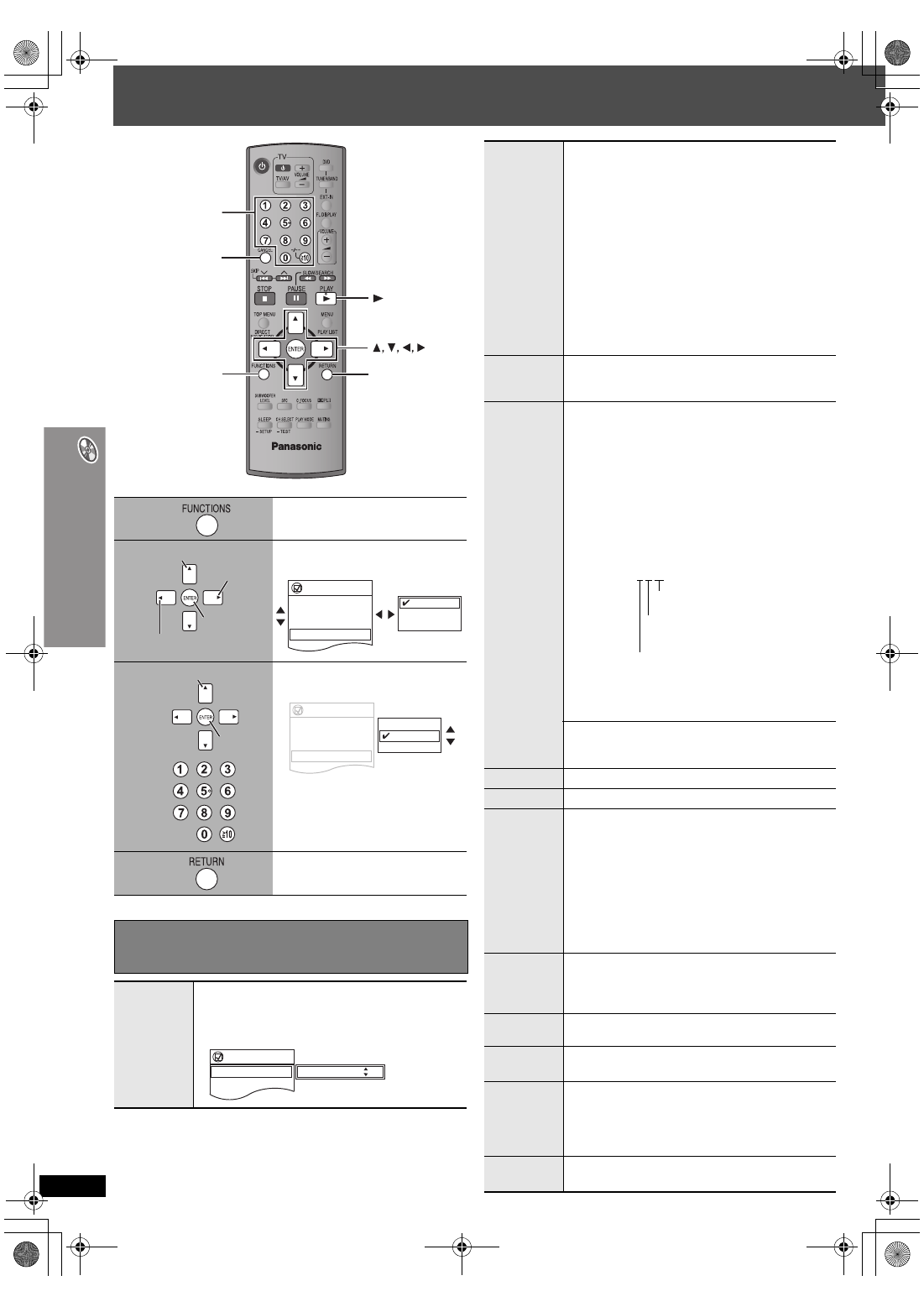
20
Utilisation
des me
n
u
s à l’é
c
ran
RQ
T
8
6
1
4
FR
A
N
Ç
A
IS
Utilisation des menus à l’écran
1
Affichez le menu
principal.
2
Sélectionnez le menu.
Exemple:
[DVD-V]
3
Effectuez les réglages.
Exemple:
[DVD-V]
4
Appuyez pour quitter.
Menu principal
Les options affichées varient suivant le type de disque.
Program
Group
Title
Chapter
Track
Playlist
Content
Pour lancer la lecture depuis un élément spécifique
par exemple
[DVD-VR]
Pour sélectionner le programme 12:
Appuyez sur les touches numériques:
[1]
➜
[2]
➜
[ENTER]
ENTER
PLAY
FUNCTIONS
CANCEL
RETURN
Touches
numériques
Pour aller
au menu
suivant
Sélectionner
Valider
Pour revenir au menu
précédent
Functions
Title
Chapter
Time
Audio
Subtitle
Angle
1/2
3/10
0:24:31
1 English
3 Spanish
1/2
1 English
2 French
3 Spanish
Sélectionner
Valider
Functions
Title
Chapter
Time
Audio
Subtitle
Angle
Oth
S tti
1/2
3/10
0:24:31
1 English
3 Spanish
1/2
1 English
2 French
3 Spanish
Functions
Program
Time
Audio
Subtitle
2/16
0:34:15
L R
On
Program Search
12
Time
[Les fonctions de relevé de temps (Time Slip) et de
recherche de temps (Time Search) ne fonctionnent pas
avec les disques
i
R/
i
RW.]
Pour faire un saut vers l’avant ou vers l’arrière
(Time Slip pour la lecture uniquement)
1
Appuyez deux fois sur [ENTER] pour afficher
l’indicateur de relevé de temps (Time Slip).
2
Appuyez sur [
3
,
4
] pour sélectionner le temps,
puis sur [ENTER].
≥
Pour modifier plus rapidement les étapes,
appuyez sur la touche [
3
,
4
] et maintenez-la
enfoncée.
Pour lancer la lecture à partir d’un temps
spécifique (Time Search)
Pour modifier l’affichage du temps restant/écoulé
Video
[MPEG4]
[DivX]
Pour afficher le nombre de pixels
[DivX]
fps (images par seconde) est également affiché.
Audio
[DVD-A]
[DVD-V]
[DivX]
(avec pistes son multiples)
Pour sélectionner une piste son
[DVD-VR]
[VCD]
[DivX]
Pour sélectionner “L”, “R” ou “LR”
[DVD-V]
(disques karaoké)
Pour sélectionner “On” ou “Off” pour les voix
≥
Pour plus de détails, veuillez lire les instructions qui
accompagnent le disque.
Type de signal et données
LPCM/PPCM/
Î
Digital/DTS/MP3/MPEG: Type de signal
kHz (Fréquence d’échantillonnage)/bit/ch (nombre de canaux)
par exemple 3/2 .1ch
.1: Effet basse fréquence
.1:
(ne s’affiche pas s’il n’y a aucun signal)
.
0: Pas de surround
.
1: Surround mono
.
2: Surround stéréo (gauche/droit)
.
1: Central
.
2: Avant gauche
i
Avant droit
.
3: Avant gauche
i
Avant droit
i
Central
≥
[DivX]
Sur un disque vidéo DivX, le démarrage de la lecture
peut prendre quelque temps si vous modifiez la piste audio.
[WMA]
[MP3]
Pour afficher le débit binaire courant ou la
fréquence d’échantillonnage
Still Picture
Pour changer d’image fixe
Thumbnail
Pour afficher les images miniatures
Subtitle
[DVD-V]
[DivX]
(avec sous-titres multiples)
[VCD]
(SVCD uniquement)
Pour sélectionner la langue des sous-titres
≥
Sur
i
R/
i
RW, un numéro de sous-titre peut apparaître
à la place des sous-titres qui ne sont pas affichés.
≥
[DVD-VR]
“On” ou “Off” apparaît uniquement avec les
disques comportant la fonction d’activation/désactivation
des sous-titres (la fonction d’activation/désactivation des
sous-titres ne peut pas être enregistrée à partir des
enregistreurs de DVD Panasonic).
Marker (VR)
[DVD-VR]
Pour accéder à un marqueur inséré avec un
enregistreur de DVD vidéo
Appuyez sur [
3
,
4
]
➜
Appuyez sur [ENTER].
Angle
(avec angles multiples)
Pour sélectionner un angle vidéo
Rotate
Picture
Pour faire pivoter une image
Slideshow
Pour activer/désactiver le diaporama
On
,------.
Off
Pour modifier l’intervalle entre les images du
diaporama
1 (Rapide) à 5 (Lent)
Other
Settings
(
➜
page 21)
96
RQT8614-D_Fr_P14-25.fm Page 20 Tuesday, April 4, 2006 5:46 PM